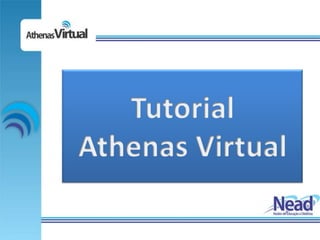
Capacitação professores 1_athenas_virtual
- 2. Bem Vindo Seja bem vindo ao Athenas Virtual, seu Ambiente Virtual de Aprendizagem (AVA)! Nos últimos anos, os AVAS permitiram que a educação a distância (EaD) obtivesse um considerável avanço. Tendo sua ênfase na aprendizagem, essas poderosas ferramentas viabilizam, com grande êxito, a interação e a interatividade fazendo com que, a cada dia, ganhem novas versões e ................. melhorias.
- 3. Conceito de AVA Sistemas computacionais disponíveis na Internet destinados ao suporte de atividades mediadas pelas tecnologias da informação e da comunicação. Permitem integrar várias mídias, linguagens e recursos, apresentar informações de maneira organizada, desenvolver interações entre pessoas e objetos de conhecimento, elaborar e socializar produções tendo em vista atingir determinados objetivos (ALMEIDA,2003,p.39).
- 4. AVA Há AVA comerciais e outros livres. Os mais conhecidos no Brasil são SAKAI, TELEDUC e MOODLE.
- 5. AVA
- 6. Comunidade Moodle Em 2004, havia 9256 sites em 147 países. Atualmente, são mais de 35 mil em mais de 200 países.
- 7. Moodle A sigla MOODLE significa: Modular Object-Oriented Dynamic Learning Environment (Objetos modulares para ambientes dinâmicos de aprendizagem). Por sua vez, na língua inglesa, a expressão é um verbo que significa agir obtendo resultados criativos.
- 8. ATHENAS VIRTUAL ADMINISTRAÇÃO E FUNCIONALIDADES
- 9. Concepção do AVA O MOODLE foi concebido para ser utilizado por qualquer pessoa ainda que a mesma não entenda programação. Assim, tendo por base o construtivismo social, a proposta do criador do software é permitir que o usuário construa a sua realidade, ou seja, o seu ambiente educacional.
- 10. Concepção do AVA Segundo Martin Dougiamas, “O conceito de construtivismo social amplia as ideias acima, para um grupo social que constrói a sua aprendizagem uns com os outros, criando em colaboração uma cultura de partilha de conteúdos e significados. Quando nos submergimos numa cultura como esta, vamos aprender continuamente como ser uma parte dessa cultura em muitos níveis.”
- 11. Atribuições dos Administradores Iremos trabalhar com apenas um Administrador: NEAD O NEAD é responsável pela abertura de novas disciplinas/cursos, matrículas e desligamento de alunos, realização de backups e restauração de conteúdos.
- 12. Atribuições da tutoria Orientação Professor Conteudista Avaliação A T O tutor cria um clima cordial e humano, Pesquisa R resolvendo as dúvidas que possam ocorrer durante a aprendizagem, de modo individual I ou coletivo: ajuda nas tarefas de auto- B aprendizagem corrigindo os trabalhos que os U alunos realizam em casa e os exercícios de I auto-avaliação a distância. Ç Aplicações das Õ Atividades Função do Esclarecer as E Tutor dúvidas S Aplicar termas pouco desenvolvidos Auxiliar na superação das dificuldade
- 13. Áreas Básicas Ao fazer sua entrada no AVA, o usuário se depara com um layout amistoso e capaz de permitir o pleno funcionamento do programa. No centro desta estrutura, podem ser apontados quatro elementos principais: -Caixa de Administração -Blocos -Caixa: Acrescentar Recursos -Caixa: Acrescentar Atividades
- 15. Acesso
- 16. Acesso A caixa Administração é a responsável pela Administração do AVA e das disciplinas/cursos. - A caixa Box (Blocos) permite ao professor/tutor a gestão pedagógica e estrutural das disciplinas/cursos. Para acessá-las, deve-se clicar no botão Ativar edição. No entanto, cabe lembrar que apenas o NEAD têm acesso a todas as funcionalidades da caixa Administração.
- 17. Edição Ativada Símbolos e ícones permitem a visualização rápida e intuitiva para a gestão do AVA, edição de disciplinas/cursos e objetos de aprendizagem.
- 18. Edição Ativada Seu nome de usuário aparecerá neste local. Para editar seu perfil, basta clicar sobre ele. Administração
- 19. Administração e Bloco A maior parte das opções se encontra disponível apenas para o NEAD e para o professor. Ao tutor cabem apenas as Clique e escolha que blocos deseja ativar. Para relacionadas à gestão ou outras cancelar um bloco, basta clicar sobre o (x) que especialmente designadas pelo NEAD. se encontra em cada um deles.
- 20. Caixa de Administração Forma alternativa de ativar/desativar a edição de um curso. É a chave-mestra de configuração do curso: datas, formatos, tipo de curso, outros. Designa gestores, autores, tutores e alunos do curso. Permite a correção de atividades, atribuição de notas pelo tutor e acesso dos alunos às suas notas. Possibilita saber o resultado da aprendizagem pelos alunos. Com este comando, é possível fazer-se o backup da disciplina/curso, possibilitando assim o seu aproveitamento no mesmo AVA ou em outro. Disponibiliza o banco de perguntas e questões que podem ser utilizados para a confecção das Avaliações on-line.
- 21. Caixa de Administração Dentre todos os itens, a configuração é uma dos que mais merece destaque, uma vez que se trata da mesma caixa que se abre tanto para quando um curso vai ser criado quanto para que o curso o mesmo possa ser a justado quando pronto.
- 22. Editar configurações Nome que será mostrado na barra de navegação. O sistema sempre abrirá uma caixa extra cujo objetivo é estabelecer os planos de curso e instruções diversas para os alunos. Marque “Não caso a disciplina/curso não possua avaliações a serem aplicadas nos alunos. Evite permitir arquivos muito grandes para upload, pois isso
- 23. Editar configurações Se quiser que os alunos formem grupos, marque neste campo. A AVA permite a mudança da nomenclatura da função dos participantes das disciplinas/cursos. Por exemplo, ao invés de chamar algum participante de tutor, pode-se designá-lo com Pesquisador. Assim, aquele que tiver a função , ao ser acessado , será visto como Pesquisador e não como Tutor. O mesmo serve para as demais funções.
- 24. Após configurado, sua disciplina/curso deverá ser estruturado. Para isso, existem os Blocos, Recursos, Atividades.
- 25. Blocos A caixa Blocos é o item de origem dos elementos laterais da disciplina/curso do AVA.
- 26. Blocos Alguns exemplos de Blocos.
- 27. Recursos e Atividades Os recursos e atividades formam o núcleo centra da gestão pedagógica de disciplina/cursos no AVA. Arquivos de formatos diversos, indicações de sites, fóruns, chats, mensagens síncronas e assíncronas, avaliações, testes, tarefas, wikis, glossários, lições, books, atividades em SCORM e questionários podem ser plenamente utilizados. Para acessá-los, basta “Ativar edição” e clicar em uma das caixas de comando dos diferentes módulos que compõe a disciplina/curso:
- 29. Rótulo INSERIR RÓTULO: Trata-se de um importante recurso. Com ele, é possível realizar a inserção de pequenos títulos ou textos. Os elementos de edição de texto (alinhamento, cores, figuras, outros), da mesma forma que em outros recursos, são semelhantes aos encontrados no Word e demais programas do Office.
- 30. Caixa de comandos de edição. Local para inserir o texto. Salvar
- 31. Livro ADICIONANDO UM LIVRO: Livro é um material de estudo com várias páginas e sumário navegável, podendo ser divido em capítulos e subcapítulos. Siga os passos para a utilização deste recurso.
- 32. Livro Escolha como o livro deverá ser dividido. Salvar e mostrar
- 33. Livro Para acrescentar novo capítulo, deve-se clicar no sinal +
- 34. Página
- 35. Página Título da Página Local onde o texto completo deve ser digitado
- 36. Dicas Em vários recursos e atividades, você observará que a nomes de caixas que estão escrito em vermelho* com um asterisco* em sobreposição. Na prática, significa que essas caixas devem, obrigatoriamente, serem preenchidas. Assim, tendo em vista a excelente otimização do sistema, você poderá manter as caixas sem essa sinalização inalteradas. Lembre-se ainda que, caso haja dúvidas, basta clicar no símbolo (?)
- 37. Dicas Vários recursos e atividades terão esta opção. Escolhendo “automático”, o recurso abre no mesmo espaço do navegador. Se optar por “forçar o download”, ao abrir será forçado a fazer o download no seu computador. Se optar por “em uma janela pop-up”, uma nova janela se abrirá. Sempre que o AVA solicitar a abertura de um outro programa (PDF, Word, Excel, P.Point, Flash, Scorms e outro), o ideal é abrir “forçar o download” ou “abrir numa nova janela”.
- 38. Páginas da Web Este recurso permite digitar textos como muitos mais possibilidades do que o anterior: edição de palavras, links com outros endereços de web e inserção de imagens são alguns deles. Da mesma forma que o recurso Página, o que nele for escrito ficará oculto, ou seja, será preciso clicar no link para que possa ser feita a leitura.
- 39. Páginas da Web Insira o endereço da página da internet que deseja neste espaço e clique em Salvar .
- 40. Dicas Neste campo podem ser feitos hiperlinks com outras páginas da internet. Para isso, selecione uma palavra do texto ou imagem, clique com o botão corrente. Em seguida, uma janela pedira a URL da imagem, conforme figura abaixo. Digite o endereço, em seguida, o título que será a própria palavra grifada. Clique em OK.
- 41. Dicas Neste campo podem ser feitos hiperlinks com outras páginas da internet. Para isso, selecione uma palavra do texto ou imagem, clique com o botão corrente. Em seguida, uma janela pedira a URL da imagem, conforme figura abaixo. Digite o endereço, em seguida, o título que será a própria palavra grifada. Clique em OK.
- 42. Dicas Para inserir imagens, clique na figura em forma de quadro. Ao clicar, aparecerá uma tela onde estarão os seus arquivos. Siga os passos através das imagens seguintes.
- 43. Inserir Figuras Clique em “selecionar arquivo” para achar a imagem no seu computador. Quando pronto, Este é para achar os arquivos no clique em abrir e, em seguida, em seu computador. enviar. Você poderá enviar arquivos de qualquer repositório.
- 45. Inserir um arquivo Clique para escolher ou enviar um arquivo ou simplesmente arraste. Se o arquivo já estiver no banco de dados, basta clicar na caixa e nas expressões Escolher e Enviar um arquivo.
- 48. Atividades são as grandes responsáveis pela dinâmica do curso. Interação e interatividade são sua essência!!!!
- 49. Características das atividades As atividades viabilizam inúmeras possibilidades no AVA: interação, interatividade, realização de tarefas, pesquisas, comunicação e avaliações são as que mais se destacam.
- 50. Base de dados
- 51. Base de dados Clique marcar as datas de disponibilidade para marcar o envio de dados. Preencha os campos de acordo com a sua necessidade e o formato da tarefa. A votação só será usada se você quiser usar a atividade para a avaliação.
- 52. Chat
- 53. Chat Utilizar este espaço para convidar os participantes e informar quais os objetivos do chat. Marcar a data do chat. Escolha por quantos dias as sessões de chat se repetirão. Indique se os participantes poderão após o término do chat, ter acesso às discussões.
- 54. Chat
- 55. Escolha
- 56. Escolha Observe o preenchimento dos espaços.
- 57. Escolha Se necessário, podem ser estabelecidas as datas para abertura e fechamento da pesquisa. Programe o formato da pesquisa e a publicação dos resultados.
- 58. Fóruns
- 59. Fóruns Escreva o nome do fórum e escolha o tipo. Em seguida, escreva o conteúdo a ser debatido. Professores e alunos podem colocar novas perguntas . Formato dos Fóruns
- 60. Glossário
- 61. Glossário Deve-se escrever o nome do glossário e, em seguida, os parâmetros. Abaixo, encontram-se várias configurações que devem ser escolhidas.
- 62. Glossário Para inserirem palavras a serem conceituadas, clique em inserir novo item.
- 63. Você percebeu como o AVA é intuitivo? Em caso de dúvidas, basta clicar em ajuda (?). Mas na prática, uma pequena pausa e uma leitura detalhada no Manual do Professor Athenas Virtual, permitem que todas as dúvidas sejam sanadas.
- 65. Pesquisa de Avaliação Escolha a melhor opção para o atendimento aos seus objetivos. No entanto, as perguntas são elaboradas automaticamente pelo sistema.
- 66. Questionário
- 67. Questionário Programe as datas, o tempo, a visualização e as tentativas que serão permitidas.
- 68. Questionário Deve-se escolher como quer feedback aconteça para cada questão finalizada.
- 69. Questionário As solicitações são intuitivas. Em caso de dúvidas, clique no símbolo em forma de interrogação.
- 70. Questionário Digite as diferentes respostas. Na resposta certa, defina o percentual de 100%; nas demais respostas mantenham a caixa “nenhum”. Caso exista mais de uma resposta certa, lembre-se de dividir proporcionalmente os percentuais. Exemplo: havendo duas respostas corretas , cada uma terá um percentual de 50%. Cada pergunta pode ser construída em um formato diferente. O modelo escolhido para nosso exemplo é de múltipla escolha.
- 71. Questionário
- 72. Tarefa
- 73. Tarefa Insira o valor da nota da tarefa. Escolha as melhores opções.
- 74. Tarefa Tarefa de envio de arquivo único. Neste caso, o aluno produz o documento e envia, sob a forma de arquivo anexo, ao tutor para correção.
- 75. Tarefa
- 76. Wiki
- 77. Wiki Escrever o texto Escolha o grupo que terá permissão para escrever no Wiki
- 78. SCORM Compreendendo o pacote SCORM • Um pacote SCORM é um conjunto de conteúdos da web agregados em conformidade com o padrão SCORM para objetos de aprendizagem. • Estes pacotes incluir páginas web, gráficos, programas Javascript, apresentações em Flash e qualquer outro formato compatível com navegadores web. O módulo permite carregar facilmente qualquer pacote SCORM para incluí-lo na sua disciplina/curso. • O MOODLE não tem capacidade de produzir Scorm, mas apenas de exibi-lo. Desta forma, devem ser usados programas especiais para este fim. Por exemplo: EXE e Lectora.
- 79. Objetivos • Padronizar o modo como os conteúdos se relacionam com os sistemas que os suportam (sejam eles plataformas de e-learning ou repositórios de conteúdos); • Reutilizar os objetos de aprendizagem, permitindo ao autor do conteúdo utilizá-lo em contextos diferentes. Isto é, o mesmo conteúdo pode ser incorporado em vários contextos e ter várias utilizações (em diferentes disciplinas/módulos); • Flexibilizar a aprendizagem uma vez que podem ser construídos vários percursos de aprendizagem e estes disponibilizados a diferentes alunos; • Portabilidade/migração ao permitir que os SCO’s sejam independentes da plataforma de e-learning ou do repositório utilizados. Os objectos de aprendizagem podem assim ser transportados entre ambientes de e-learningde diferentes instituições.
- 80. A partir de agora, estamos conhecendo um pouco mais sobre a nova web e que recursos agregar valor ao Moodle.
- 81. Web 2.0 Criação de AVAs
- 82. Blogging
- 84. Enciclopédia
- 85. Wiki
- 86. Flickr
- 87. Comunicação
- 88. Criação
- 89. Criação
- 90. Criação
- 91. Criação
